CAD怎样绘制出圆的部分用于标注
1、 打开桌面上的AutoCAD 2007软件。

2、 用直线工具绘制出一条15的直线。
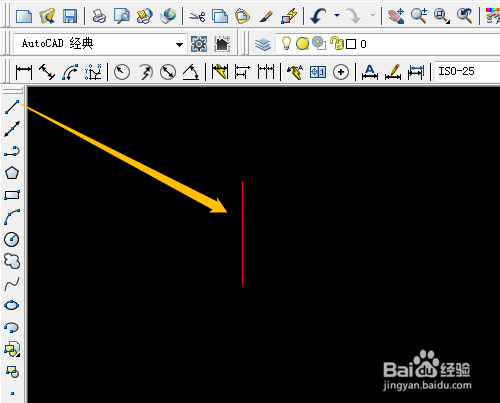
3、 用圆工具绘制一个半径为12的圆。
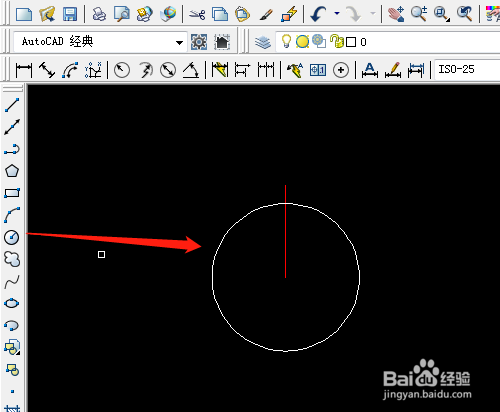
4、 用直线工具,单击第一个点为直线的端点,再输入49<-55,和49<-140两条斜线。
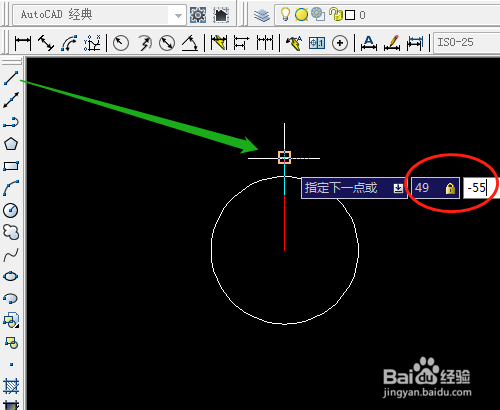
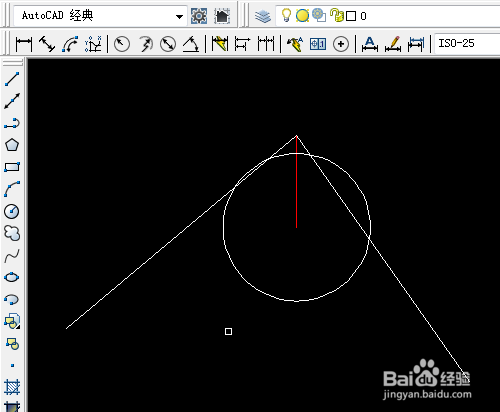
5、 再用圆工具绘制出半径49和43的圆。
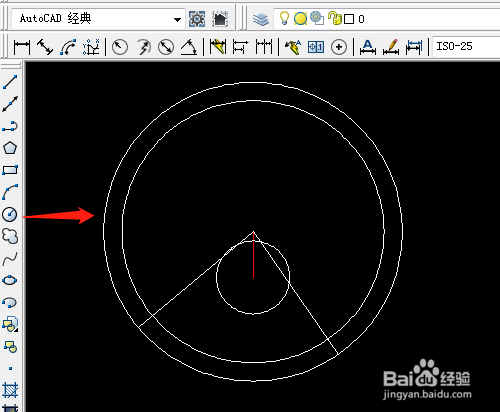
6、 用打断工具,打断两个圆,保留一部分。
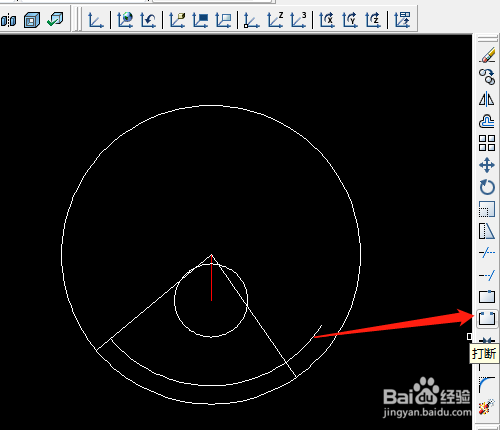
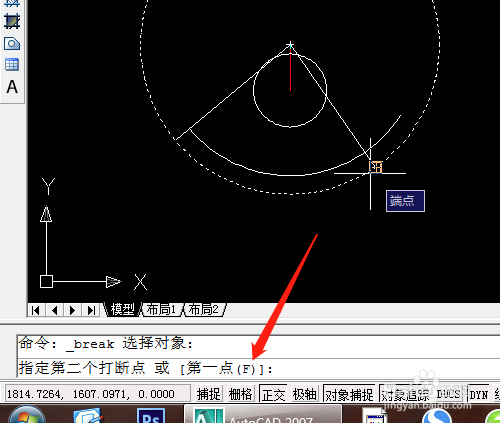




7、 拉长直线,用标注工具标注图形的尺寸。

声明:本网站引用、摘录或转载内容仅供网站访问者交流或参考,不代表本站立场,如存在版权或非法内容,请联系站长删除,联系邮箱:site.kefu@qq.com。
阅读量:166
阅读量:120
阅读量:130
阅读量:143
阅读量:176